Как установить rosetta stone на windows 10
Обновлено: 05.07.2024
Кто ищет ответ и голову ломает в поисках решения, тот мне спасибо скажет. Раз вы здесь, то будем считать, что саму Rosetta Stone вы уже имеете и успешно установили её на свой компьютер и в качестве замены реального привода лазерных дисков используете программу Daemon Tools. Но виртуальные диски с языковыми уроками, ваша Rosetta Stone игнорирует, утверждая что дисков в приводе нет. Не помогает даже прожиг настоящих дисков.
Решается эта проблема на самом деле легко, если знать как. Если Rosetta Stone 3 не видит виртуальных дисков, подключённых в вашем виртуальном приводе лазерных дисков, придётся сделать несколько действий, которые обычно не нужны, но вам просто не повезло, здесь проявились нюансы программно-аппаратной конфигурации вашего компьютера. Следуйте инструкции ниже.
В Daemon Tools, на значке в системном лотке, нужно вызвать контекстное меню и выбрать пункт "Виртуальные приводы", в котором необходимо отключить все созданные виртуальные диски. Далее необходимо убедиться, что в настройках Daemon Tools в пункте "Настройки" контекстного меню, в подразделе "Дополнительно", сняты галочки "RMPS", "SafeDisc", "SecuROM", "LaserLock".
Теперь, для решения проблемы с Rosetta Stone, в вашу операционную систему необходимо установить программу Alcohol 120%, которая тоже отвечает за создание виртуальных приводов чтения лазерных дисков. После установки Alcohol 120% на вашем рабочем столе должен появиться ярлык: яркая красная буква А. Кликаем по нему и открываем окно порограммы Alcohol 120%.
Справа белое поле. Кликаем на нём, вызываем контекстное меню, в котором выбираем действие "Добавить образы". Ищем на жёстком диске вашего компьютера образы дисков с языковыми уроками, выбираем нужные. В списке добавленых образов выбираем необходимый и на нём вызываем контекстное меню, в нём выбираем действие "Смонтировать на устройство". После этого в системе должен стать доступным виртуальный лазерный диск созданный на основе выбранного файла с образом диска.
Слева в окне есть панель, в ней раздел "Настройки", в этом разделе "Эмуляция", кликаем. Открывается новое окно "Alcohol 120% - Настройки".
В этом окне есть раздел "Эмуляция", там ставим галочки "Не игнорировать тип носителя в функциях записи Alcohol 120%" и "Эмуляция RMPS".
Далее в разделе "Эмуляция" подраздел "Дополнительно". В нём ставим галки "Эмуляция ПЛОХИХ секторов", "Корректировка и эмуляция субканальных данных", "Эмуляция LaserLock". Нажимаем кнопку "ОК".
ПЕРЕГРУЖАЕМ КОМПЬЮТЕР
После перезагрузки опять запускаем Rosetta Stone 3. Вуа-ля. А сколько же было мучений, правда?
А это настоящий Rosetta Stone или по русски Розетский камень. Камень, который помог разгадать загадку языка фараонов.
Фатальная ошибка приложения 1141 встречается пользователями Windows после их приложения Rosetta Stone и неожиданно закрывается. Подтверждено, что эта проблема возникает в Windows 7, Windows 8.1 и Windows 10.
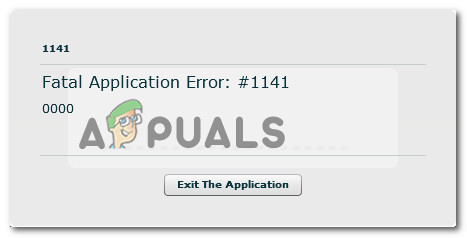
Как выясняется, есть несколько различных причин, которые могут вызвать этот код ошибки непосредственно перед сбоем приложения Rosetta Stone:
Условие: проверка минимальных требований
Если вы столкнулись с этой проблемой при очень старой конфигурации ПК, возможно, что приложение Rosetta Stone дает сбой из-за того, что вы не соответствуете минимальным требованиям.
Ниже приведены требования к аппаратному и эксплуатационному оборудованию для ПК.
- ОС: Windows: Windows 7, Windows 8, Windows 10 или выше
- Программное обеспечение: Internet Explorer 11 + Последняя версия Adobe Flash Player
- Процессор: 2,33 ГГц или более быстрый x86-совместимый процессор ИЛИ Intel® Atom ™ 1,6 ГГц или более быстрый процессор для нетбуков
- Память: 1 ГБ ОЗУ или выше
- Минимальное разрешение экрана: разрешение экрана 1024 x 768
Если вы уверены, что ваш компьютер соответствует минимальным требованиям, перейдите к следующему потенциальному исправлению.
Способ 1: установка правильного времени и даты
Это одна из наиболее распространенных причин, которые приводят к появлению Fatal Application Error 1141 с приложениями Rosetta Stone. В большинстве случаев сбой происходит после неудачной проверки даты и времени.
По соображениям авторского права разработчики приложения Rosetta Stone запрограммировали его принудительное закрытие, если проверка даты и времени не удалась (это происходит только в том случае, если значения отключены). Если этот сценарий применим в вашей конкретной ситуации, вы сможете решить проблему, открыв настройки даты и времени на компьютере Windows и изменив дату, время и часовой пояс на правильные значения.
ВАЖНО: Если вы уже пытались изменить дату и время на правильные значения, но заметили, что изменения отменяются при каждом запуске, скорее всего, вы имеете дело с неисправной батареей CMOS. В этом случае вам необходимо переустановить или заменить батарею CMOS, прежде чем следовать приведенным ниже инструкциям.
- Нажмите клавишу Windows + R, чтобы открыть диалоговое окно «Выполнить». Затем введите «schedule.cpl» внутри текстового поля и нажмите Enter, чтобы открыть окно «Дата и время».Открытие окна даты и времени
- Внутри окна «Дата и время», используйте горизонтальное меню вверху, чтобы нажать «Дата и время», затем нажмите кнопку «Изменить дату и время».Установка правильной даты и времени
Примечание. Когда вас попросит UAC (Контроль учетных записей), нажмите Да, чтобы предоставить административные привилегии.
Если программа по-прежнему завершается сбоем с той же фатальной ошибкой приложения 1141, перейдите к следующему потенциальному исправлению ниже.
Способ 2. Отключение / удаление стороннего антивируса (если применимо)
Если вы используете сторонний пакет безопасности, такой как брандмауэр системного уровня или полноценный антивирус, вполне возможно, что чрезмерно защищенный пакет блокирует соединения, необходимые для правильной работы приложения Rosetta Stone.
Есть несколько сторонних AV-пакетов, которые, как известно, вызывают эту проблему. Вот некоторые из них, которые нам удалось идентифицировать на основе пользовательских отчетов: AVG, Avast, ESET, Malwarebytes PRO и ESET Nod32.
Если этот сценарий выглядит так, как будто он применим, у вас есть два пути вперед: вы можете либо отключить защиту в реальном времени при использовании Rosetta Stone, либо полностью удалить сторонний пакет.
Если вы выберете первый вариант (отключение защиты в режиме реального времени), вы обычно можете сделать это прямо на значке панели задач вашего AV-решения. Просто щелкните по нему правой кнопкой мыши и посмотрите, сможете ли вы найти параметр, который отключает защиту в режиме реального времени.

Отключение постоянной защиты на Avast Antivirus
Примечание: точные шаги для этого будут отличаться в зависимости от того, какой AV-пакет вы используете.
Если это неудовлетворительно или вы используете сторонний AV с компонентом брандмауэра, вам нужно полностью удалить компонент безопасности и удалить все остаточные файлы, чтобы он не мешал Rosetta Store. Вот краткое пошаговое руководство о том, как это сделать:
- Нажмите клавишу Windows + R, чтобы открыть диалоговое окно «Выполнить». Затем введите «appwiz.cpl» и нажмите Enter, чтобы открыть меню «Программы и компоненты».Введите appwiz.cpl и нажмите Enter, чтобы открыть список установленных программ.
- Как только вы окажетесь в меню «Программы и компоненты», прокрутите список установленных программ и найдите чрезмерно защищенный AV-пакет, который вы хотите удалить. Когда вы увидите его, щелкните его правой кнопкой мыши и выберите «Удалить», чтобы избавиться от него.Удаление вашего антивируса
- На экране удаления следуйте инструкциям на экране для завершения процедуры удаления.
- После завершения процесса перезагрузите компьютер и дождитесь завершения следующего запуска.
- После того, как ваш компьютер загрузится, убедитесь, что вы удалили все остаточные файлы из вашего пакета безопасности, затем снова запустите Rosetta Store и посмотрите, не устранена ли проблема.
Если та же проблема все еще возникает, перейдите к следующему потенциальному решению ниже.
Способ 3: принудительный запуск службы RosettaStoneDaemon
Если ни одно из указанных выше исправлений не сработало, вам следует выяснить, разрешено ли запускать и настраивать основной сервис, используемый Rosetta Stone (RosettaStoneDamon), и запускать его при каждом запуске системы.
Несколько затронутых пользователей сообщили, что смогли решить проблему, открыв меню «Службы» и изменив поведение по умолчанию службы RosettaStoneDamon.
- Нажмите клавишу Windows + R, чтобы открыть диалоговое окно «Выполнить». Затем введите «services.msc» внутри текстового поля и нажмите Enter, чтобы открыть экран «Службы».Введите «services.msc» в диалоговом окне «Выполнить» и нажмите Enter
- На экране «Службы» перейдите в правую часть, прокрутите вниз список служб и найдите RosettaStoneDaemon.Поиск службы Розеттский камень
- Найдя сервис, дважды щелкните по нему (или щелкните правой кнопкой мыши и выберите «Свойства»). Затем, как только вы окажетесь на экране «Свойства», нажмите на вкладку «Общие» и измените тип запуска на «Автоматически с задержкой».
- После этого нажмите «Пуск», чтобы принудительно запустить службу, затем нажмите «Применить».Изменение поведения сервиса Rosetta Stone
- Запустите приложение Rosetta Stone еще раз и посмотрите, решена ли теперь проблема.
Компания Rosetta Stone® воспроизвела этот естественный процесс обучения, разработав метод в котором компьютер используется для имитации необходимой жизненной среды, как и при изучении родного языка. Этот метод называется Dynamic Immersion™ (динамическое погружение), - самое гармоничное изучение языка, потому что является естественной функцией головного мозга, способного постоянно воспринимать новую информацию, прочно и надолго.
Rosetta Stone - лидер среди лингвистического программного обеспечения. Единственная программа, которая успешно помогла в обучении миллионам людей из более чем 150 стран. Программа одобрена правительственными и коммерческими организациями, такими как: Deutsche Telekom, IBM и Lockheed Marti. А также сотнями школ и университетов по всему миру. С программным обеспечением Rosetta Stone обучение новым языкам будет проще, чем это может показаться. Самый быстрый и простой путь изучения иностранного языка!
Rosetta Stone - лучшая программа для изучения языка в домашних условиях. Флеш-методика позволяет учить так, как вы в детстве начинали учить свой родной язык - без правил, путем погружения в языковую среду, многократного повторения и формирования ассоциативного ряда в различных областях жизни, выработка шаблонов и автоматизмов по принципу от простого к сложному, от практического восприятия к написанию и правилам.
Эта программа Вас научит не думать, автоматически воспринимать и воспроизводить наиболее распространённые разговорные грамматические конструкции, что крайне необходимо для активации Вашей разговорной речи и начала общения.
Rosetta Stone учит языку через последовательность тщательно структурированных уроков, названных "динамическим погружением". Новые слова становятся связанными со знакомыми объектами, действиями, и мыслями. Слова образуют фразы и предложения в систематической прогрессии.
Исследования показывают, что обучение исключительно на том языке, который Вы желаете освоить, является крайне необходимым, если Вы хотите достичь цели. Изучение одной только грамматики и механическое запоминание не позволят Вам говорить на новом языке. Динамическое Погружение помогает Вам думать на новом языке, быстро развивает языковые навыки и конструкции, с помощью которых Вы общаетесь.
Прежде всего Вам нужно установить программу оболочку Розетта Стоун . Для изучения определенного языка Вам нужно скачать диски - образы. Каждый отдельный курс состоит из 5 дисков по уровням сложности.
Первые 3 уровня запускаются на любой платформе программы выше версии 3.0.0
Диски с уровнями 4-5 (углубленное погружение в язык) работают только с версиями выше 3.4.5!
Их необходимо либо записать на CD , либо использовать виртуальный CD-Rom.
Внутри архива с оболочкой Вы найдете инструкции по установке, обновлению и устранению наиболее встречаемых ошибок, а также документацию к программе и советы.
Помимо программы и языковых пакетов, Вы можете скачать аудиокурсы к языковым пакетам, так называемые Audio Companion - эти курсы созданные по методу Пимслера являются отличным дополнением к каждому уровню изучения любого из языков.
A completely immersive environment. As a child, you learned to speak instinctively by experiencing the world around you. Our solution recreates this experience through a fully immersive environment right on your computer. No translation or memorization. We’ve eliminated the traditional approach of using translation and grammar rules, empowering you to think in your new language. There are no flash cards, dictionaries or memorization drills. A carefully designed sequence of activities. By surrounding you with words, images and the voices of native speakers, our method lets you progress naturally from words and phrases to sentences and conversations.
"I have always wanted to learn a foreign language and Rosetta Stone has helped me get closer to that goal. I have successfully been through two levels and look forward to moving on. The lessons are set up to really make you understand the language and retain the information. I would recommend it to anyone looking to learn a new language"
Audio Companion, supplemental audio recordings of words and phrases. The student is meant to repeat the spoken words and phrases for practice and memorization. Unlike recordings based on the Pimsleur method, the Audio Companion provides neither narration nor translations. Rosetta Stone distributes the audio supplements on audio CD and as MP3 files. Each Audio Companion supplements one level of the language course, and each disc supplements a specific unit. Complete Version 4 course packages include Audio Companion material for each level.
Внимание! Ознакомьтесь, пожалуйста, с инструкцией и правилами
- Rosetta Stone V 4.5.5. Win Install CD - Установочный диск версия 4.5.5 для Виндовс
- Rosetta Stone 4.5.5 MAC Install CD - Установочный диск версия 4 для Макинтош

Rosetta Stone – программа, что предназначается для того, чтобы можно было обучаться иностранным языкам, используя компьютер. Хочется отметить, что само название, логотип, имеет отсылки к знаменитому Розеттскому камню, что позволил расшифровывать иероглифы в Египте.

Иностранные языки сами по себе весьма важные, с ними можно добиться много чего. Поэтому, не удивительно, что многие люди предпочитают их изучать, как можно усерднее. Не последнюю роль играют здесь специальные программы, предназначенные для того, чтобы облегчить процесс обучения.
Пароль ко всем архивам: 1progs
Основные особенности программы:
- Помогает говорить без акцента, уже с первого урока сможете начинать оттачивать собственное произношение.
- Сможете развивать речь в реальных, живых диалогах. Ведь это и есть лучший способ изучить иностранный. Появляется возможность выходить за рамки словаря и грамматики.
- Установить на компьютере не сложно, это поможет отработать разные языковые навыки, загрузить уроки на том языке, что вы выбрали, начиная от английского и до корейского.
Учиться по такому сценарию не скучно, поэтому устанавливайте приложение и достигайте поставленных целей в максимально короткие сроки. На данной странице каждый пользователь всего в пару кликов сможет программу скачать бесплатно торрент.
Битая ссылка или обновилась версия программы? Напишите об этом в комментариях, обязательно обновим!
Если не подходит пароль к архиву или после извлечения не все файлы в архиве - смотрите раздел Помощь
Аналоги программы
Похожие программы смотрите в наших подборках программ
Читайте также:

